Membatasi aplikasi yang dijalankan (Windows 7) atau bahasa kerennya adalah Application Restriction yang artinya membatasi aplikasi yang bisa dijalankan oleh pengguna komputer. Biasanya hal ini dilakukan jika komputer yang dipakai adalah komputer milik bersama atau yang sering dipakai bukannya hanya 1 orang saja. Atau lebih tepatnya lagi untuk komputer keluarga. Orang tua tidak selamanya selalu mengontrol apa yang anak-anak lakukan sewaktu memakai komputer. Misalnya sewaktu menggunakan komputer orang tua tidak menginginkan anak-anak membuka aplikasi milik penting milik ayahnya, yang mana tidak menutup kemungkinan bahwa aplikasi itu bisa saja rusak. Atau orang tua tidak menginginkan anak-anaknya memakai komputer untuk melakukan browsing guna mencegah anak-anak membuka apa yang tidak pantas. Sebenarnya pada umumnya orang tua tidak harus mencegah anak-anak untuk browsing karena dengan begitu mereka harus memblock aplikasi browser seperti Mozilla, Chorome, IE, dll, kecuali di masing-masing Browser tersebut sudah ada Add-On atau plug in parental control. Kecuali orang tua menggunakan browser khusus untuk anak-anak seperti Kidzui, Zac Browser, dan KidCD Browser (Masih banyak lagi, cuma itu yang populer).
Nah, kembali ke tema posting kali ini. Jadi ini adalah benar-benar melakukan pembatasan aplikasi yang ada dikomputer. Jadi, kita harus dituntut untuk lebih mengenal aplikasi apa yang ada di komputer kita. Langsung saja caranya dalam membatasi aplikasi yang dijalankan (Windows 7) adalah sebagai berikut:
- Logon sebagai Administrator
- Buka Parental Control dari Start > Control Panel > klik Set Up parental control for any user (pada User Accounts and Family Safety).
- Maka aka muncul jendela Parental Control. Selanjutnya Pilih user untuk anak-anak atau umum yang dengan hak akses sebagai Standart User. Jika belum membuatnya silahkan buat user accounts baru di Start > Control Panel > klik Add or Remove user accounts (pada User Accounts and Family Safety) > klik Create a new accounts > tulis nama akun dan pilih standart User > klik Create. Jika sudah, maka klik Set Up parental control dan pilih user accounts yang kita buat untuk umum dengan hak akses standart user.
- Selanjutnya pada jendela user control, pertama aktifkan parental control untuk user tersebut dengan memilih opsi On, enforce current settings. Setelah on, pilih opsi Allow and block specific programs pada Windows Settings.
- Maka selanjutnya akan masuk pada jendela Application Restrictions dan pilih opsi umum (user accounts) can only use the programs I allow. Langkah terakhir adalah silahkan berikan tanda centang pada aplikasi yang bisa dijalankan atau boleh diakses. Cara yang paling gampang adalah jika ada porgram yang terlihat asing dijalankan saja karena pada waktu kita menjalankan suatu program misalnya adobe photoshop.exe, itu yang dijalankan bukan hanya program itu saja melainkan melibatkan beberapa program pendukung. Dan Windows 7 sudah membaginya sesuai dengan aplikasi masing-masing. Jadi solusi bagi yang masih bingung misalnya Di check semuanya sesuai masing-masing aplikasi. Misalnya C:\Programs Files\ACD System\ACDSee Pro\5.0 dibawahnya ada banyak pilihan. Centang semua jika itu boleh diakses. Guna menghindari terjadi error saat dijalankan.
Penulis: Yoseph Rafael Hendrikus Yelson atau Imerey Imuc
|
|||
| Deskripsi : Saya hanyalah seorang anak baru di dunia Internet yang masih butuh banyak ilmu lagi. Untuk lebih jelasnya bisa langsung menuju ke Profil Imerey Imuc. | Imerey Imuc Updated at: Monday, October 31, 2011|||





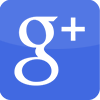



 Posted in:
Posted in: 







0 komentar:
Post a Comment